Stalo se to znovu! Před několika lety jste podváděli a koupili 32 GB iPhone nebo iPad a je to plné, znovu. Ale počkejte-než budete náhodně mazat fotografie nebo odinstalovávat aplikace, dokud neobnovíte dostatek místa, podívejte se na tento návod. Možná budete moci obnovit desítky gigabajtů z aplikací, na které jste úplně zapomněli.
iOS má skvělý vestavěný správce úložiště. Je to v aplikaci Nastavení a nejenže vám ukazuje, které aplikace a služby zabírají veškerý prostor ve vašem iPhonu nebo iPadu - také vám je umožňuje přímo odstranit. Pojďme to zkontrolovat.
Úložiště pro iPhone a iPad
Vydejte se na Nastavení> Obecné> Úložiště iPhone, a počkejte, až pro vás iOS změří váš iPhone. Ukáže vám obrazovku asi takto:

Pruh v horní části poskytuje přehled o tom, kolik místa je využito a co jej využívá. Připomíná to lištu využití v iTunes, ze dne na den. Lišta je barevně označena, aby zobrazovala prostor používaný aplikacemi, fotografiemi, médii, zprávami a tajemným „jiným“. Pokud Other využívá mnoho místa, rychlý restart iPhonu nebo iPadu to často vyřeší. Pokud ne, máme a
Jak zveřejnit odstranění „jiného“ z vašeho iPhonu nebo iPadu.Doporučení
Pod tímto pruhem jsou sekce s názvem Doporučení. To navrhuje způsoby, jak rychle uvolnit úložiště. Na mém iPadu tato část navrhuje kontrolu mých videí iTunes, což jsou videa, která jsou bočně načtena z iTunes na Macu. Pokud klepnu na tuto sekci, přejdu na seznam všech filmů na mém iPadu. Můžu krouživým pohybem odstranit všechny, které nechci. Líbí se mi, že z této sekce můžete mazat věci, než abyste k tomu museli otevřít aplikaci Videa.
Poté uvidíte všechny své aplikace, které nejvíce zabírají místo, v pořadí podle velikosti. Klepnutím na některý z nich zobrazíte souhrn.
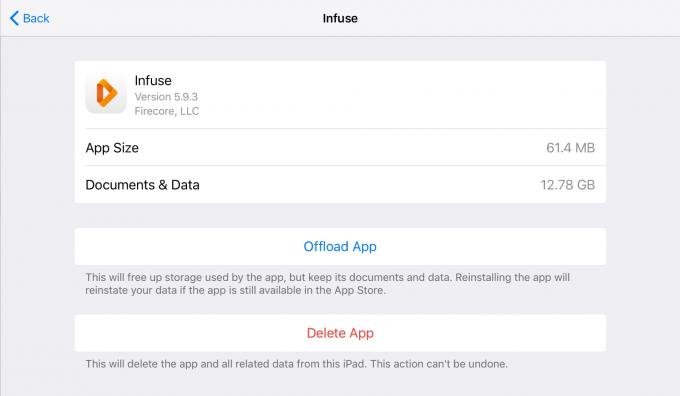
Foto: Kult Macu
Zde je záznam pro Vyluhovat, fantastická video knihovna a přehrávač pro iOS. Jak vidíte, obrazovka ukazuje jak velikost vložené aplikace, tak úložiště, které používá pro vlastní soubory. V tomto případě je Infuse malý - něco přes 60 MB. Jeho dokumenty a data však využívají mnohem více.
Ve spodní části této obrazovky jsou dvě možnosti. Offload App, a Odstranit aplikaci. Smazání aplikace to udělá, okamžité odebrání aplikace a jejích dat, stejně jako kdybyste to udělali z domovské obrazovky. Vybití aplikace odstraní samotnou aplikaci, ale zachová data. To je užitečné, pokud je aplikace obrovská, například GarageBand, která váží 1,6 GB pouze pro samotnou aplikaci. Aplikaci můžete dočasně odebrat, ale data si ponechat, takže ji budete mít k dispozici, i když ji znovu nainstalujete.
Speciální možnosti Apple

Foto: Apple
Mnoho aplikací Apple vám umožní kopat dovnitř a odstranit pouze některá jejich data. Výše jsme viděli, že část aplikace Videa vám umožňuje mazat jednotlivé filmy. To platí také pro aplikaci Hudba a aplikaci Podcasty.
Ušetřete místo v budoucnosti
Jakmile zeštíhlíte úložiště v zařízení, můžete zvážit další možnosti úspory místa. Knihovnu fotografií na iCloudu můžete zapnout například pro ukládání fotografií na iCloud místo do zařízení. Nebo můžete zapnout Vyložit aplikace možnost automatického vyložení aplikací, které jste nějakou dobu nepoužívali.
Hodně štěstí! Mezi všemi těmito možnostmi byste měli být schopni získat zpět spoustu zbytečných gigabajtů.

